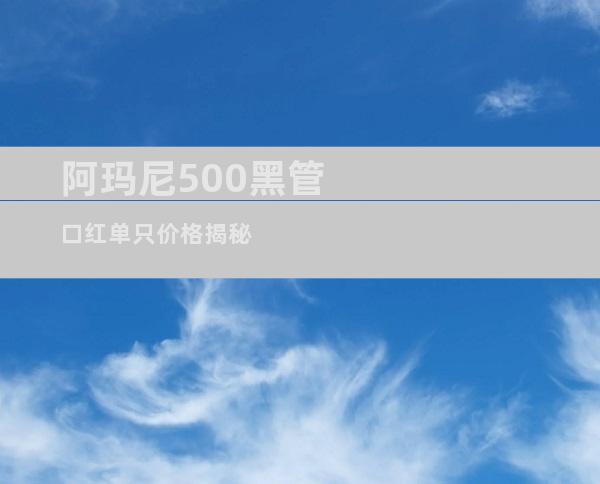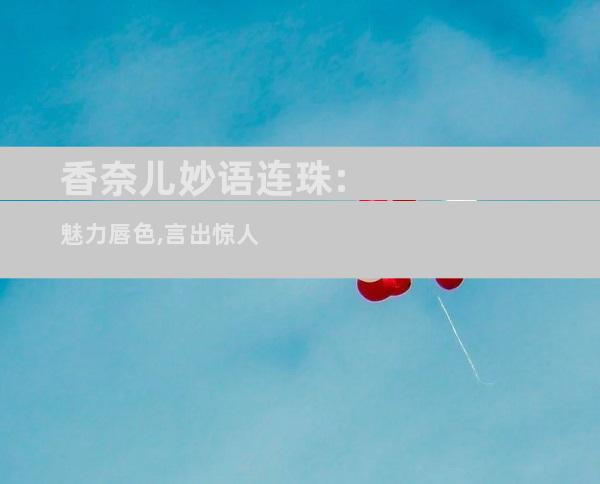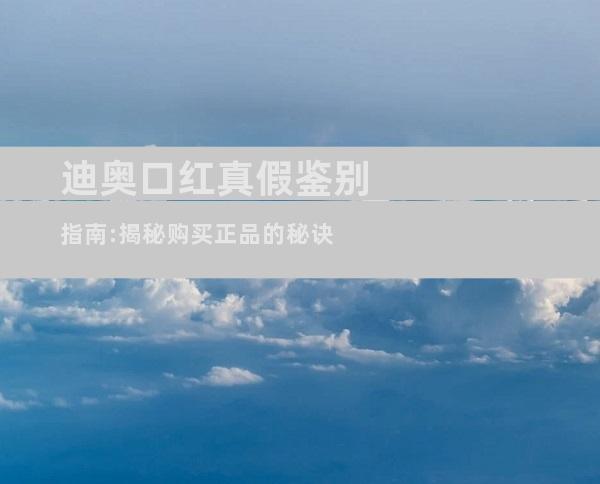苹果运行慢怎么办解决
来源:网络 作者:CEO 更新 :2024-07-17 02:33:46
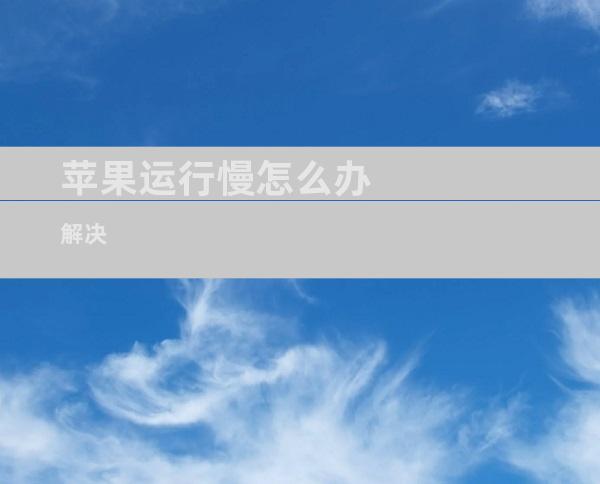
如果你发现你的苹果设备运行变慢,可能会感到沮丧。不要担心,有许多方法可以解决这个问题。本文将介绍 8 种最有效的方法,帮助你让苹果设备恢复正常状态。
1. 重启设备
重启设备是最简单也最有效的方法之一,可以解决许多设备问题。重启会清除设备的内存,并重新加载操作系统。要重启设备,请按住电源按钮,直到出现“滑动关机”选项。滑动以关闭设备,然后再次按住电源按钮以重新启动。
2. 更新操作系统
Apple 定期发布 iOS 和 macOS 的更新,以修复错误并提高性能。如果你的设备长时间没有更新,它可能变得运行缓慢。要检查更新,请转到“设置”>“通用”>“软件更新”(对于 iOS 设备)或“系统偏好设置”>“软件更新”(对于 macOS 设备)。如有可用更新,请下载并安装它。
3. 关闭后台应用
在后台运行的应用程序会不断使用设备的资源,从而导致速度变慢。要关闭后台应用,请双击设备上的主屏幕按钮(对于 iPhone 8 及更早机型)或向上轻扫并暂停(对于 iPhone X 及更高机型)。然后,向上滑动以关闭不再使用的应用程序。
4. 清除缓存
缓存是应用程序存储临时数据的地方,以加快加载时间。随着时间的推移,缓存可能会变得过大并开始减慢设备的速度。要清除缓存,请转到“设置”>“通用”>“iPhone 存储”(对于 iOS 设备)或“系统偏好设置”>“存储”(对于 macOS 设备)。然后,选择应用程序并点击“卸载应用程序”。重新安装应用程序将创建一个新的缓存。
5. 减少视觉效果
Apple 设备配备了许多视觉效果,例如透明度和动画,使界面看起来更具吸引力。这些效果也会使用设备的资源。可以减少这些效果来提高性能。要减少视觉效果,请转到“设置”>“通用”>“辅助功能”>“减少运动”(对于 iOS 设备)或“系统偏好设置”>“辅助功能”>“显示”(对于 macOS 设备)。然后,启用“减少运动”选项。
6. 检查电池健康状况
电池健康状况不佳会影响设备的整体性能。要检查电池健康状况,请转到“设置”>“电池”(对于 iOS 设备)或“系统偏好设置”>“电池”(对于 macOS 设备)。然后,查看“电池健康”部分。如果电池健康状况低于 80%,则可能会是时候更换电池了。
7. 重置设备
如果其他方法都无法解决问题,则可以尝试重置设备。这将删除所有数据和设置,因此在执行此操作之前请务必备份您的设备。要重置设备,请转到“设置”>“通用”>“重置”(对于 iOS 设备)或“系统偏好设置”>“抹掉所有内容和设置”(对于 macOS 设备)。然后,按照屏幕上的说明进行操作。
8. 联系 Apple 支持
如果你已尝试了所有上述方法但问题仍然存在,则可以联系 Apple 支持。该公司可以帮助您诊断问题并找到解决方案。您可以访问 Apple 官方网站或拨打 Apple 支持热线联系 Apple 支持。
- END -